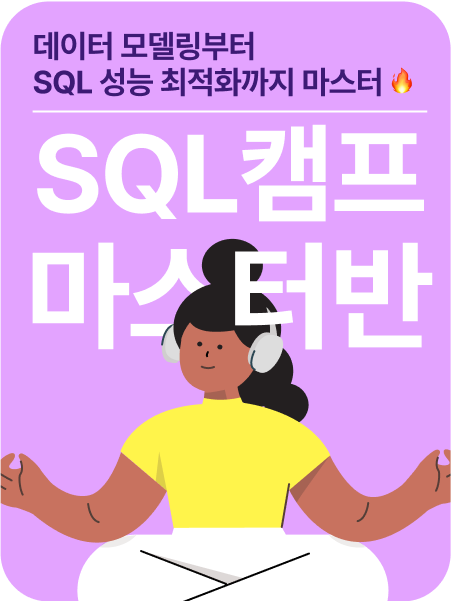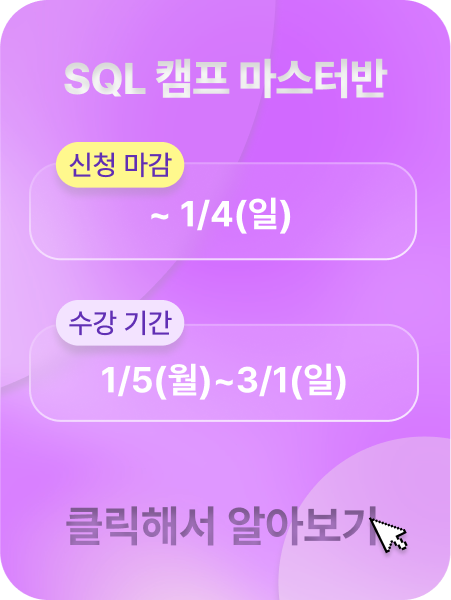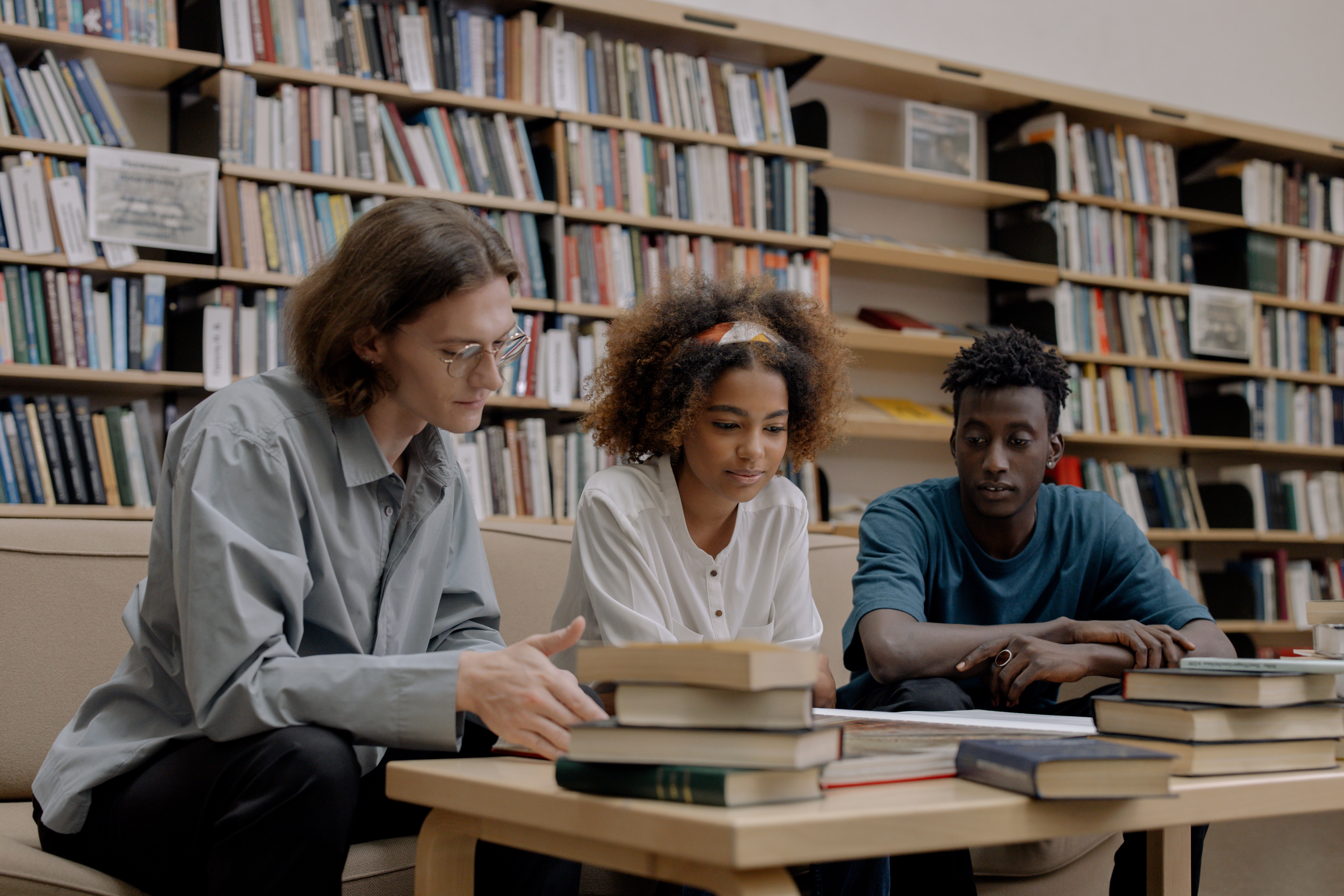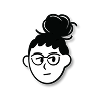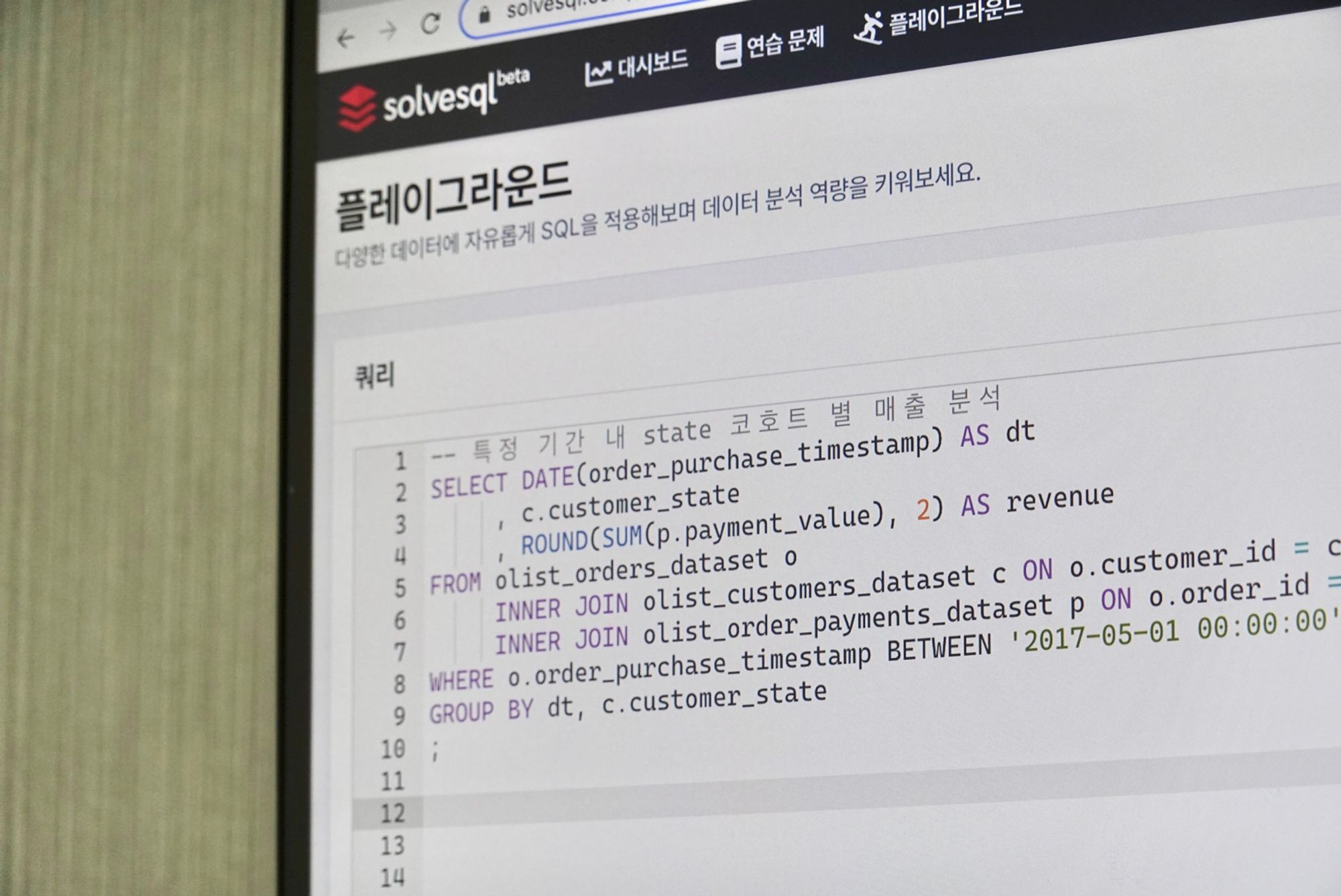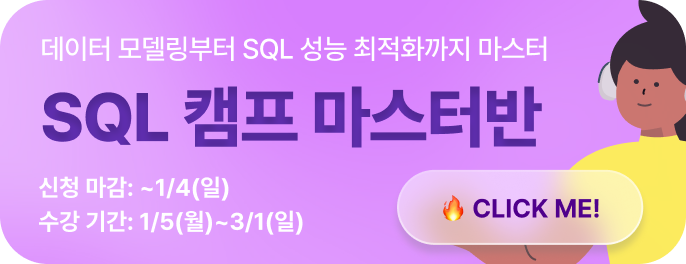
데이터 분석 소식을
매월 받아보세요
지난 뉴스레터 보러가기
알아두면 쓸데있는 데이터 모델링 모아보기
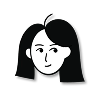
송혜정데이터 분석가
콘텐츠 기업 리디에서 데이터 분석을 하다가 창업 후 콘텐츠 제작을 시작했습니다. 필요한 정보가 적시에 전달될 수 있도록, 뉴스레터와 유튜브 영상을 제작하고 공개하는 모든 과정에서 데이터를 활용하고 있습니다.
함께 읽어보면 좋은 글
- SQL
- 수강생 인터뷰
- 커리어
- SQL
- 수강생 인터뷰
- 커리어
- SQL
- 추천 자료
데이터 분석 소식을
매월 받아보세요데이터 분석 소식을 받아보세요
요즘 데이터 분석 소식, 알고 싶지만 바쁜 일상에 챙겨보기 힘드시죠? 데이터리안 블로그와 유튜브에 업로드되는 최신 데이터 분석 소식을 한곳에서 간편하게 받아보세요!
지난 뉴스레터 보러가기